管理人が韓国旅行の際に導入をおススメするアプリはNAVER マップです。
韓国の検索サイトの最大手『NAVER』が手掛けたとても便利な交通・地図アプリです。
ーNAVERマップできることー
・目的地(施設)の検索
・電車・バス・タクシーのルート検索
・飲食店の検索
・お気に入り登録(アカウント登録が必要)
NAVERマップは少々クセ(ハングルをコピペ)はあるのですが事前に練習しておけば韓国・釜山観光が劇的に快適な旅になると思うのでぜひ最後までご覧ください。
韓国でGoogleマップが主流ではない理由
まず韓国のややこしい地図アプリをわざわざ入れなくてもGoogleマップでいいじゃないか?という、疑問が湧くと思いますが…
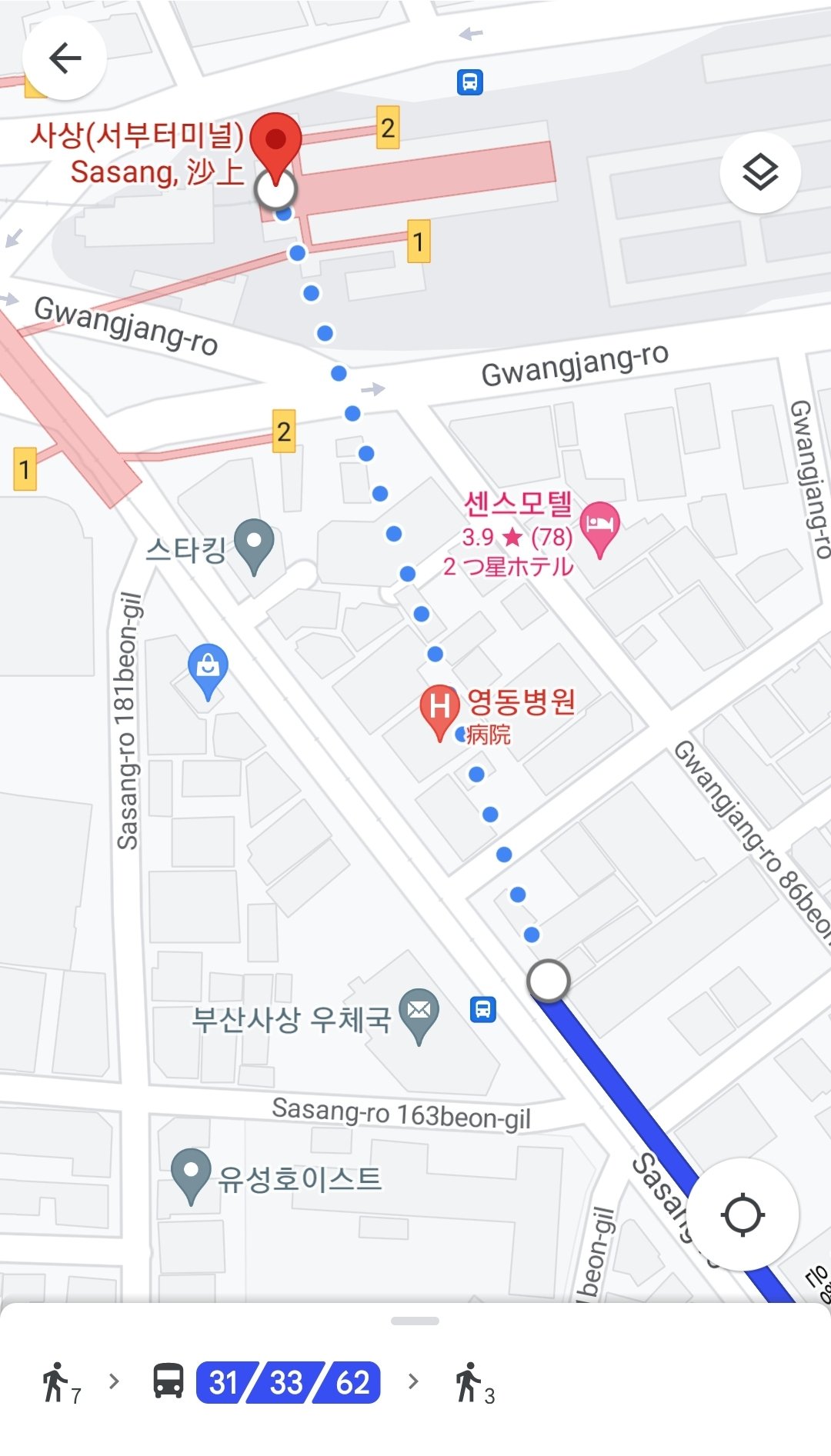
実は韓国は外国企業に地図データを提供しないので徒歩ルートを検索すると写真のようにまともにルート表示できません。
徒歩ルートぐらい…と思うかもしれませんが、地図アプリとして単純に不便なのでGoogleマップを使う韓国人はいないのです。
よって韓国内のユーザーは少なくGoogleマップには古い情報が多い状態となっているので、情報の質や量という意味でもお勧めできません。
はこちら
慣れない新しい地図アプリを使うことに抵抗があると思いますが、管理人はもちろんのこと釜山人気YoutuberのTAKAKOさんなども含めて多くの方が通ってきた道です!
韓国旅行をより楽しめるか否かはGoogleマップからいかに早く卒業できるかが重要なポイントになってくると言っても過言ではありません。
NAVERマップ・アプリの導入

NAVERマップのアプリをインストールして、初めて起動させると位置情報へのアクセス許可を求められます。
ここは『アプリの使用時のみ』をタップしてください。

すると自分の居場所が青マルで表示されるようになります。
これだけの操作で準備は完了です!
NAVERマップの基本
NAVERマップの基本的な仕組みは出発地と目的地の『位置情報を入力』することです。
そうすることで電車・バス・徒歩あるいはタクシーを組み合わせてルート検索をしてくれます。
★位置情報の入力方法★
①マップ上から選択
②住所・名称を入力
※英語や漢字も可ですがハングル推奨
③電話番号を入力
④端末の位置情報を使用
NAVERマップを使用する際は上記の入力方法を使い分けることになります。
ルート検索機能を使用する
それではルート検索機能を使って、電車とバスのルートを検索してみたいと思います。
電車とバスのルートを検索する
出発地と目的地の位置情報は「マップ上で選択」を使用してみます。
■出発地を入力する

まずはホーム画面の『GO』をタップします。



続いて『出発地の入力欄』⇒『マップで選択』⇒『マーカを合わせて確認』をタップします。
これでマーカーの位置が出発地として入力されました。
■目的地を入力する



出発地と同じ要領でマーカーを使って目的地の位置情報を入力します。
■ルートを選択する

ルート検索の結果が複数表示されるので今回は電車のルートを選択してみます。

選択したルート情報が表示されます。

画面をスライドすると乗り換え手順等のさらに詳しい情報が確認できます。
■バスルートの表示

次はバスルートを選択してみます。

62,33,31が選択したルートを走っているバスの路線番号になり、直近のバスの到着時間が表示されています。

バスの番号をタップすると走行位置が表示されます。
釜山(韓国)のバスは〇分間隔で運行という大雑把なスケジュールで走行しているので、バスの位置情報はとても重宝する機能です。

ちなみに上り、下りを切り替えることもできます。
駅の時刻表を確認する
電車の時刻表を確認することができます。

駅をタップします。

すると方面別に直近の電車到着時間が表示されます。
さらに『時刻表』をタップしてみます。

これで方面ごとの時刻表が表示されます。
タクシーのルートを検索する

ルート検索後、タクシーのマークをタップします。

タクシーの走行ルート、所要時間、概算料金が表示されます。
同じ要領で徒歩と自転車のルート検索も可能です。
出発地/目的地をマップ上で直接指定する
ルート検索ボタンを押さなくてもマップ上を直接タップすることでルート検索ができます。
この機能は現在位置から目的地までのルートを検索したいときに便利です。

任意の地点をロングタップしマーカーが置きます。

出発 or 到着をタップすることでルート検索ができます。
検索ボックスを使用する

検索ボックスに住所、地名、店舗名、電話番号、バス番号等を入力すると関連情報が表示されます。
住所/電話番号/店名を入力する
■店舗名で検索
漢字や英語でも検索はできますが、ハングルでの検索精度が高いです。
ハングルがわからない方は翻訳してコピペすればOKです。

釜山で人気店のポハンテジクッパ/포항돼지국밥を検索してみます。

このように地図上に表示されます。
■電話番号を検索

お店の外観に電話番号が記載していることがよくあります。

電話番号がわかるとハングル不要で簡単に検索できます。
なお電話番号での検索時は市外局番も必要になります。
便利な機能
NAVERマップには友人等と情報をシェアしたり、お気に入り登録ができる便利な機能があるので紹介します。
友人等と情報を共有する

お店の情報は「共有ボタン」をタップすると、右のようにLINE等の共有先のアイコンが表示されますので、友達等とお店や目的地の情報を簡単に共有することができます。
お気に入り機能・メモを活用する
お気に入り機能を活用することでお店や観光スポット等をマップ上に簡単にメモすることができます。
この機能を利用するためには無料アカウントを作成した上でログインをする必要があります。
■無料アカウントを作成しログインする

メニューをタップする

設定をタップする

ログインをタップする

Sign upをタップする

①~⑥の情報を入力及び受信した確認コードを入力したらSign upをタップする。

アカウント登録が完了するとこちらの画面が表示されます。

再度ログイン画面に移動しIDとパスワードを入力するとNAVERマップにログインが完了します。
これでお気に入り機能等が使用可能となります。
■お気に入り登録する

こちらのお店をお気に入り登録してみます。

登録先のリストを選択し保存をタップします。
リストの新規作成も簡単にできます。

これでお気に入りに登録がされました。
■選択したお気に入りリストのみをマップ上に表示する

ホーム画面で保存をタップする。

表示したいお気に入りリストを選択する

すると選択したお気に入りリストだけを地図上に表示させることができます。

リストを友人等と共有したりネット上に公開することもできます。
お気に入りリストを使用するにはアカウント登録が必要ですが、無料で利用できる神機能ですのでぜひお試しください。
とっておき情報!美味しいお店を検索する方法★
メニュー別に評判のお店を探す
NAVERマップの検索ボックスにメニューの名前を入力することで関連する飲食店を検索することができます。
そして検索されたお店の★評価とレビュー数が人気度の参考になります。

では検索してみましょう。

今回は釜山のサムゲタンのお店を検索してみました。
お店情報を一覧で見るためにリストを見るをタップします。

リストの中から★評価が高く、レビューの多いお店を探します。
今回はトンレ サムゲタンが該当しますが、こちらは管理人が釜山でダントツに美味しいと思っているサムゲタン店になります。
もちろん★評価とレビュー数はお店のある都市の人気度(そもそも人がたくさんいるエリアかどうか)にも影響を受けるので絶対的な指標とまでは言えないのですがとても参考になりますし、近辺のお店と比べてレビュー数が極端に少ないお店は避けた方が無難でしょう。
★検索時のコピペ用ハングル★
焼肉/삼겹살,テジクッパ/돼지국밥,コンナムルクッパ/콩나물국밥,
ソコギクッパ/소고기국밥,ヘジャンク/해장국,ミルミョン/밀면,
ナクチポックム/낙지볶음,カルビタン/칼비탕,サムゲタン/삼계탕,
キムパプ/김밥,カルグクス/칼국수,マンドゥ/만두,
スンドゥブチゲ/순두부찌개,味噌チゲ/된장찌개,キムチチゲ/김치찌개
自治体が公認している『安心食堂』を探す方法

NAVERマップで飲食店を検索すると月桂樹で囲まれた『農林畜産食品部提供・安心食堂』と記載されていることがあります。
こちらは『主に衛生管理の遵守』について自治体から認証を受けた飲食店を示しており、総じて★評価も高く美味しいお店であることがとても多いです。
基本がしっかりできているから料理も美味しい!
と言ったところかと思います。
そしてこの安心食堂に絞って検索する方法があるのですが…

なんと、その方法は検索ウィンドウに『안심식당/安心食堂』と入力するだけなのです。
良いお店を見つけるには韓国人のブログを読み込むのがいちばん確実ではありますが、この検索方法であれば安心食堂の認証と★評価を参考にするだけなのでビギナーさんでも簡単にできます。
高確率で良いお店に巡り合えると思いますのでぜひお試しください。
新規オープンしたお店に絞って検索する方法

NAVERマップに새로오픈/新規オープンというタグが付き、検索条件としてフィルタリングできるようになりました。
こちらは新しいお店を開拓したい!という時に便利な検索機能です。

探したいお店のジャンル(カフェ、サムギョプサル、テジクッパなど)を入力して検索します。
今回は카페/カフェで検索し、その後にフィルターをタップします。

複数のフィルターが表示されるので새로오픈を選択し、적용/適用をタップします。

すると새로오픈がタグ付けされたカフェに絞られて検索結果が表示されます。
この中から気になるお店をタップしてみましょう。

ちゃんと新規オープンのタグがついたカフェが検索できています。
様々なジャンルのお店に応用できるのでいろいろ試してみてくださいね。
韓国到着後に位置情報が表示されない時の対処方法
ところが、日本ではちゃんと位置情報が表示されていたのに、韓国に到着していざNAVERマップを起動してみると位置情報が何故か表示されないという現象が散見されています。
位置情報が使えないとアプリの利便性が下がってしまうので困りものです。
その原因と解決方法について以下の3つが考えられますのでそれぞれ説明をしていきます。
①スマホ(端末)の位置情報がONになっていない
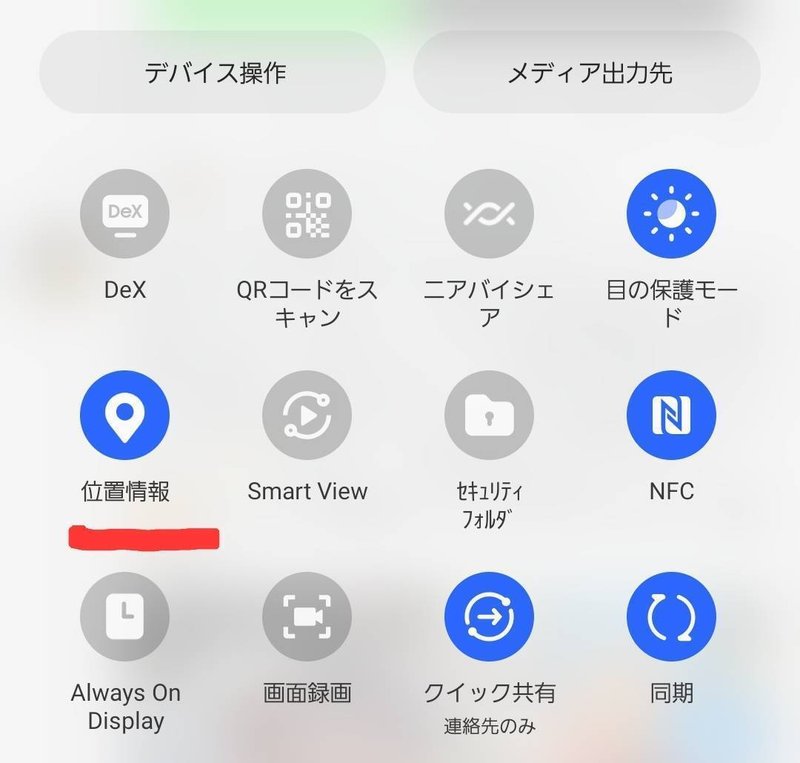
まず確認したいと所はスマホの位置情報がONになっていること。
スマホ設定画面で簡単に確認できますね!
②NAVERマップにスマホの位置情報の権限を付与していない
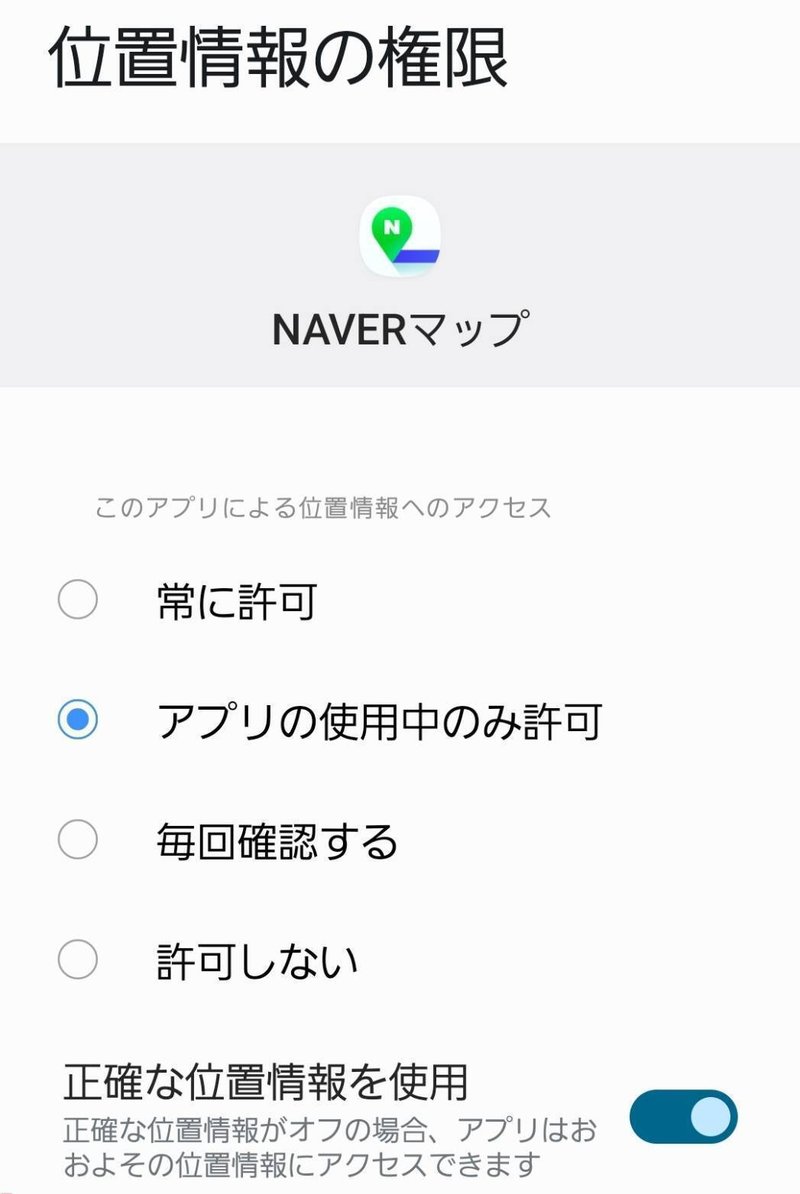
スマホ自体は位置情報を取得していても、そのデータをNAVERマップに使用許可しているかを確認してください。
こちらはスマホのアプリ一覧から確認することができると思います。
設定としては常時許可又はアプリの使用中のみ許可にチェック入っていればOKです!
③原因不明の場合は…
さて、ここからが本題になります。
まずは先の2点が確認項目としてはあるのですが日本で位置情報が表示されていたのに韓国到着後にNGになったという場合には実はみなさんここは正しく設定がされています。
スマホの位置情報設定もアプリ権限設定も問題が無いのに位置情報が表示されない…これはつまり不具合の原因が不明な状況です。
でも心配はいりません。
こんな時はNAVERマップのアプリを一度アンインストールしてから再度インストールをしてください。
管理人がTwitterのフォロワーさんから報告を受けた不具合ケースではこの方法ですべて解決しています。
NAVERマップのアカウントを取得している方はお気に入り等のデータが消えてしまうかと心配をされるかと思いますが、アプリのインストール後に再度ログインをすればデータはちゃんと保持されているのでご心配なく。
ということで、NAVERマップの位置情報が韓国到着後に突然表示されなくなった場合のファーストアクションはアプリを再インストールするです!
稀にしか起きない現象ではありますが外国で頼みの綱の地図アプリが使えないともなるとプチパニックにもなってしまうと思うので、いざの時の対処法として頭の片隅に入れておけば安心ですね。
おわりに
『NAVERマップ』はいかがだったでしょうか?
直観的に操作が出来るので簡単な印象を持たれたかと思います。
NAVERマップには他にもさまざな機能がありますが、今回紹介した機能だけでも使うことができれば韓国旅行を格段にスムーズに楽しめるようになると思います!




コメント